LastPass: En feil oppstod under tilkobling til serveren

Hvis LastPass ikke klarer å koble til serverne, tøm den lokale bufferen, oppdater passordbehandleren og deaktiver nettleserutvidelsene dine.
Når du setter opp en iPhone for første gang eller har startet den på nytt etter en tilbakestilling av fabrikken, er en av de første tingene du kanskje trenger for å sjekke om Apples iMessage-tjeneste er aktivert. Med iMessage trenger du ikke stole på nettoperatørens planer for å sende og motta meldinger, da det meste gjøres via internett.
Hvis du ikke klarer å få iMessage aktivert på iPhone, bør følgende innlegg hjelpe deg med å forstå hvorfor det kan skje og hva du kan gjøre for å løse dette problemet.
Relatert: Siste linje er ikke lenger tilgjengelig på iPhone [Fix]
Hvorfor får jeg feilmeldingen "Aktivering mislykket" på iMessage?
Feilen Aktivering mislykket kan oppstå på iPhone fordi enheten din ikke kan bruke iMessage til å sende og motta iMessage-tekster. Hvis du er en av de brukerne som står overfor dette problemet, så her er noen grunner til at dette kan skje:
Relatert: Fix: Fargewidgets fungerer ikke problem på iPhone
Slik aktiverer du iMessage på din iPhone
Før du går videre og prøver å fikse problemer med iMessage, må du sørge for at iMessage er aktivert og aktivert på iPhone. For å aktivere iMessage på iOS, åpne Innstillinger- appen på iPhone.
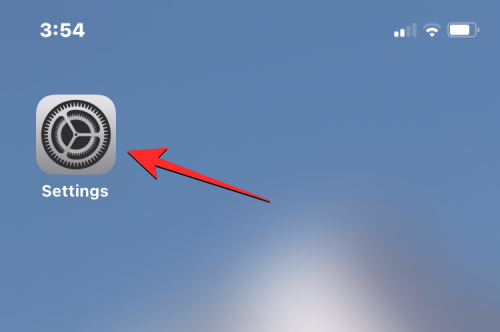
I Innstillinger velger du Meldinger .

På den neste skjermen slår du på iMessage-bryteren til den blir grønn.
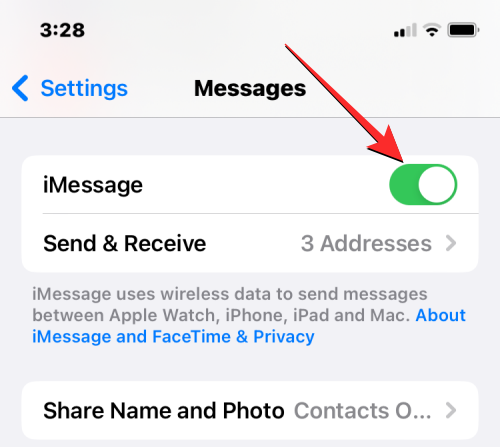
Dette bør slå på iMessage på iPhone. Hvis du ikke klarer å slå på iMessage-bryteren på iPhone og du fortsetter å se feilmeldingen Aktivering mislykket, kan du bruke rettelsene nedenfor for å få det løst.
Relatert: Slik sjekker du en iPhones reparasjonshistorikk i Innstillinger
Slik fikser du et aktiveringsmislykket iMessage-problem på iPhone
Hvis du ikke kan bruke Messages-appen til å sende og motta tekstmeldinger via iMessage på grunn av mislykket aktivering, kan følgende rettelser hjelpe deg med å løse det.
Fix #1: Oppdater iPhone til den nyeste iOS-versjonen
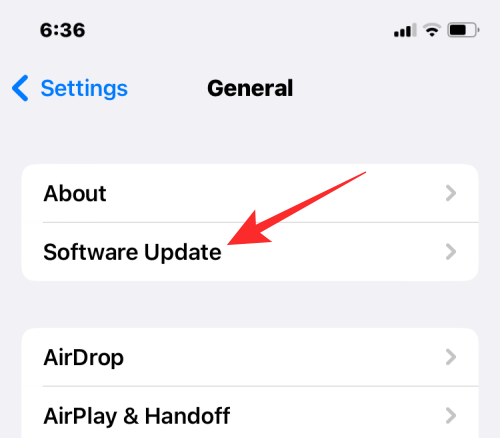
Det første du gjør når du har støtt på problemer på iPhone, er å sørge for at enheten kjører på den nyeste iOS-versjonen. De enkleste problemene har noen ganger en tendens til å skje på grunn av feil fra en nylig programvareoppdatering. Heldigvis er Apple ganske raske med å gi ut rettelser for problemer folk møter på iPhone-ene sine. Hvis problemet med aktivering mislykket begynte å dukke opp etter en nylig oppdatering og du ikke er den eneste som står overfor dette problemet, er sjansen stor for at det allerede er en oppdatering tilgjengelig for å fikse dette problemet.
For å fikse problemet kan du gå til Innstillinger > Generelt > Programvareoppdatering og se etter oppdateringer til nye iOS-versjoner. Hvis en oppdatering er tilgjengelig, kan du trykke på Last ned og installer for å sjekke om dette løser iMessage-aktiveringsproblemet.
Fix #2: Sjekk om telefonnummeret ditt er valgt for iMessage
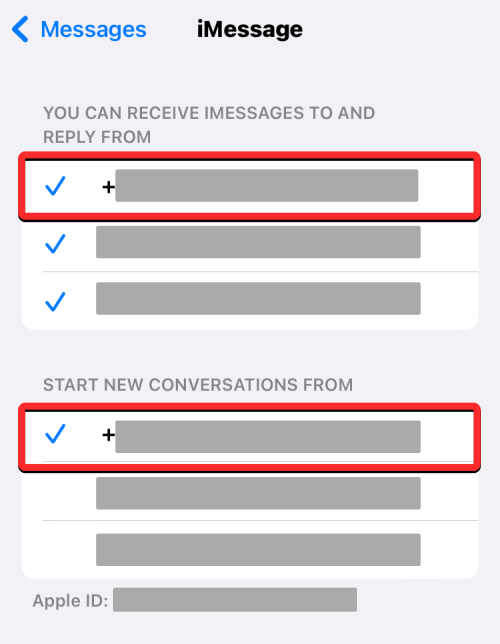
iMessage vil bare fungere på iPhone hvis telefonnummeret du har installert på iPhone er valgt for å sende og motta tekstmeldinger på Meldinger-appen. For dette, gå til Innstillinger > Meldinger > Send og motta og trykk på telefonnummeret du vil bruke iMessage med under både "Du kan motta meldinger til og svare fra" og "Start ny samtale fra". Når du velger et telefonnummer på skjermen, skal du se en hake vises til venstre under begge seksjoner.
Du kan nå sjekke om iMessage fungerer på din iPhone ved å sende en melding til en annen iPhone-bruker.
Fix #3: Sjekk om nettverksoperatøren tilbyr SMS-meldinger
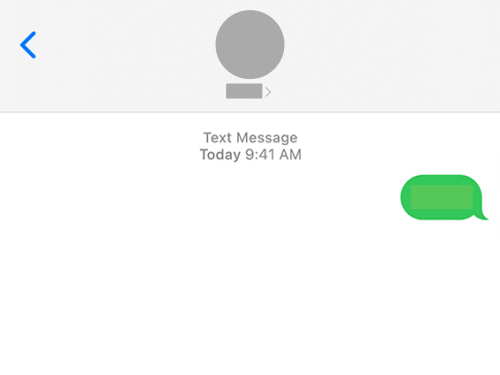
Før du kan sende og motta tekstmeldinger via iMessage, må du aktivere iMessage på iPhone, som krever at du har SMS-meldinger tilgjengelig fra nettverksoperatøren. Du kan sjekke om SMS-meldinger fungerer på enheten din ved å sende en tekstmelding til en annen kontakt ved å bruke Meldinger-appen på iPhone. Hvis du ser en grønn boble sendes til mottakeren, kan du krysse av for nettverksoperatøren din som en årsak til at iMessage ikke blir aktivert.
Hvis denne meldingen viser "Ikke levert"-etiketten under, blir ikke meldingene sendt fra iPhone. Dette kan enten skyldes at operatørplanen din for øyeblikket ikke tilbyr SMS/MMS-meldinger, eller at du nylig har byttet til et nytt nettverk eller iPhone. I slike tilfeller må du kanskje kontakte nettverksleverandøren og be dem om å aktivere SMS-meldinger på telefonnummeret ditt.
Når du har gjort det, kan du bruke veiledningen ovenfor for å aktivere iMessage på iPhone og deretter sjekke om du kan sende en blå bobletekst til noen ved hjelp av Meldinger-appen.
Fix #4: Sørg for at iPhone er koblet til internett
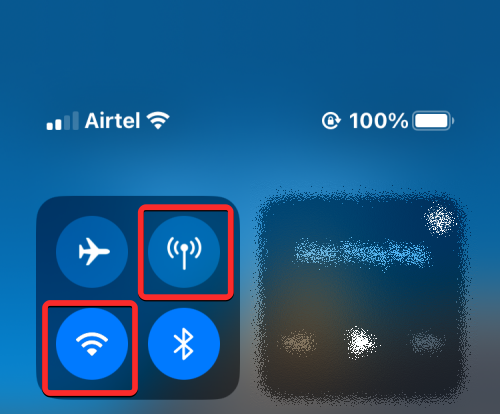
For å få iMessage aktivert og bruke det på iOS, krever iPhone-en din tilgang til internett. Hvis du feilaktig har slått på flymodus på enheten din, må du slå den av slik at iPhone kan koble til et mobilnettverk og et trådløst nettverk.
Når flymodus er slått av, må du sørge for at iPhone er koblet til et trådløst nettverk eller bruker operatørens mobildata. Hvis du er på et sted der du har et trådløst nettverk å koble til som hjemme eller på kontoret, kan du slå på Wi-Fi fra kontrollsenteret ; Ellers trykker du på mobildataflisen fra kontrollsenteret for å bytte til mobildata når du er på andre steder. Du kan også slå på både Wi-Fi eller mobildata fra Innstillinger- appen.
Fix #5: Sjekk om enhetens tidssone er riktig
For at iMessage-aktivering skal gå gjennom, er det viktig at data- og tidsinnstillingene er angitt nøyaktig. Hvis det ikke er satt riktig, vil du ikke kunne aktivere iMessage på iPhone, noe som betyr at du heller ikke kan sende eller motta blå boblemeldinger. For å fikse dette, gå til Innstillinger > Generelt > Dato og klokkeslett og slå på Angi automatisk-bryteren for å stille inn iPhone til nøyaktige data og klokkeslett.
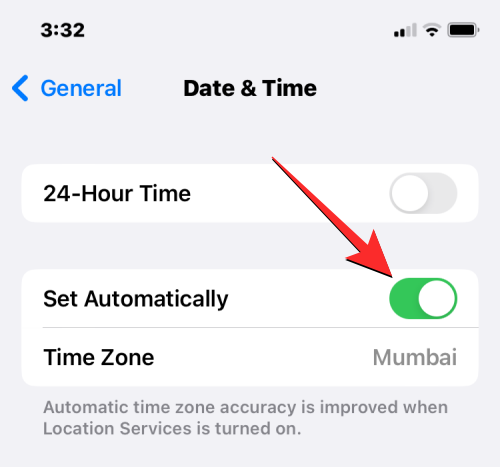
Hvis iPhone av en eller annen grunn viser feil tidssone på denne skjermen, kan du slå av Sett automatisk og trykke på Tidssone for å endre den til en annen innstilling.
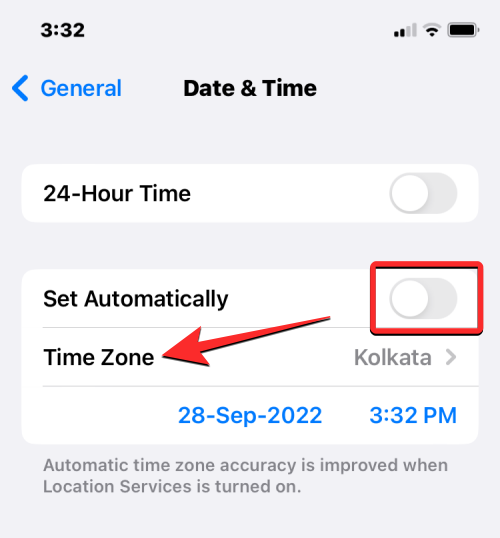
Når du er ferdig, kan du sjekke om du klarer å aktivere iMessage på enheten din.
Fix #6: Sjekk iMessage-status på Apples nettsted
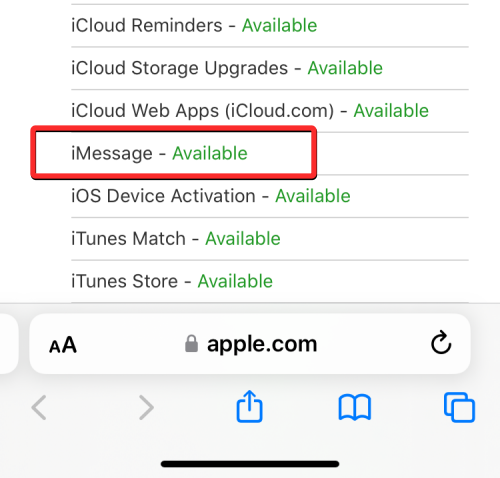
Noen ganger vil manglende evne til å aktivere iMessage på iPhone ikke være en mangel fra din side, men kan også skje på grunn av Apples servere. Hvis Apples iMessage-tjeneste selv står overfor en server- eller systemfeil, må du vente til det løser seg før du kan aktivere og begynne å bruke iMessage på iPhone igjen.
Du kan sjekke om iMessage fungerer og er aktivt ved å gå til Apples Systemstatus- nettside og finne iMessage fra listen over tjenester som tilbys av Apple. Hvis tjenestestatusen for iMessage vises som grønn, kan du utelukke serveravslutning som en årsak til at iMessage-aktiveringen mislykkes.
Fix #7: Start iPhone på nytt
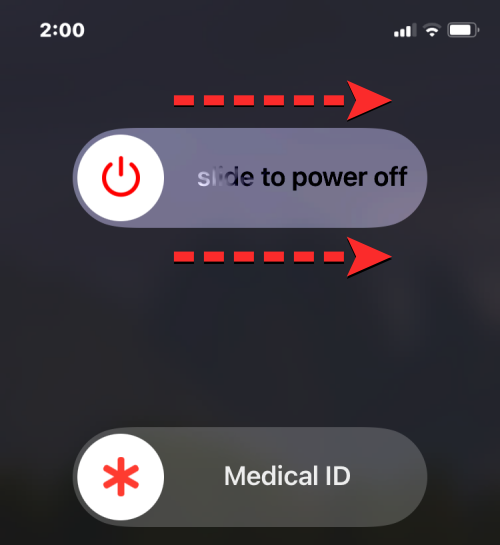
iOS som all programvare der ute kan støte på feil som kan forhindre at enkelte funksjoner fungerer på iPhone. Hvis iMessage hadde fungert for deg tidligere og du nylig begynte å møte feilen Aktivering mislykket, kan det være på grunn av midlertidige problemer i programvaren din som kan fikses med en enkel omstart.
Du kan starte iPhone på nytt ved å følge disse instruksjonene:
Fix #8: Slå av iMessage og aktiver deretter på nytt
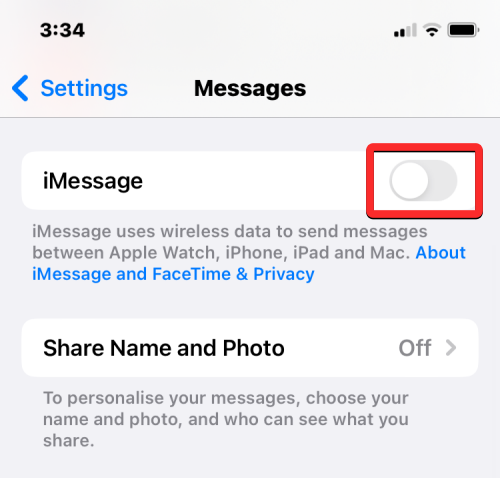
Hvis du har problemer med iMessage, anbefaler Apple at du slår av iMessage på iPhone og starter enheten på nytt for å fikse dem. Du kan deaktivere iMessage på iPhone ved å gå til Innstillinger > Meldinger og slå av iMessage-bryteren på skjermen. Når tjenesten er deaktivert, start iPhone på nytt ved å bruke instruksjonene fra reparasjon #7 ovenfor.
Når iPhone starter på nytt, går du til Innstillinger > Meldinger og slår på iMessage-bryteren for å sjekke om du kan bruke iMessage på enheten igjen.
Fix #9: Vent i opptil 24 timer for aktivering
Hvis du bruker et nytt telefonnummer eller en ny iPhone, kan det ta litt tid før Apple aktiverer iMessage på enheten din. Apple sier at du må vente minst 24 timer før tjenesten blir aktivert på iPhone, noe som betyr at du må vente før du går videre til neste trinn.
Fix #10: Tilbakestill iPhone-nettverksinnstillingene
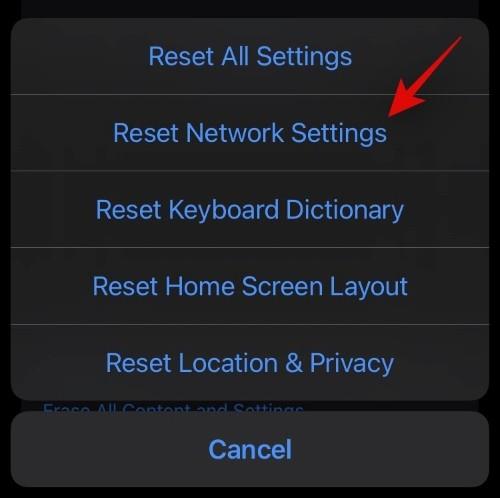
Hvis du fortsatt ikke klarer å aktivere iMessage på enheten din, vil det ikke være så dumt å tilbakestille nettverksinnstillingene en gang. For å tilbakestille nettverksinnstillingene, gå til Innstillinger > Generelt > Overfør eller Tilbakestill iPhone > Tilbakestill og velg Tilbakestill nettverksinnstillinger fra hurtigmenyen.
Når enheten er tilbakestilt, starter iPhone på nytt, og deretter kan du sjekke om iMessage fungerer som den skal.
Fix #11: Logg av Apple-ID-en din fra iPhone
Som de fleste Apple-tjenester er iMessage avhengig av at iCloud-kontoen din fungerer som den skal. Hvis du har utforsket alle de ovennevnte rettelsene, må det være iCloud-kontoen din eller Apple-ID-en din som hindrer deg i å bruke iMessage på iPhone. For å få dette løst, må du dermed logge ut av Apple-ID-en din fra iPhone og deretter logge på igjen. For å fjerne Apple-ID-en din fra en iPhone, gå til Innstillinger > navnet ditt og trykk på Logg av nederst på skjermen. skjerm.
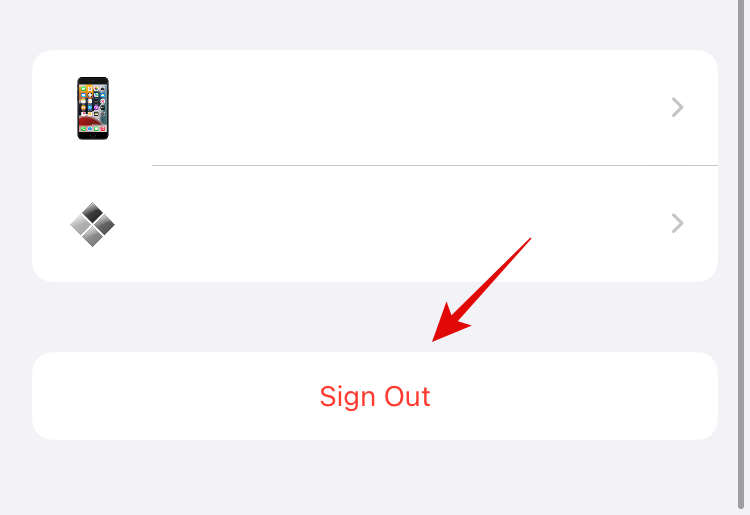
Du kan bli bedt om å skrive inn Apple ID-passordet ditt før du kan slå av iCloud-tjenester inkludert iMessage, og deretter kan du logge av Apple-kontoen din. Når du er logget ut, kan du åpne Innstillinger -appen igjen og trykke på Logg på iPhone- kortet ditt øverst for å logge på Apple-ID-en din igjen på enheten. Du kan følge instruksjonene på skjermen for å koble iPhone til iCloud-kontoen din igjen og deretter sjekke om iMessage er aktivert og fungerer.
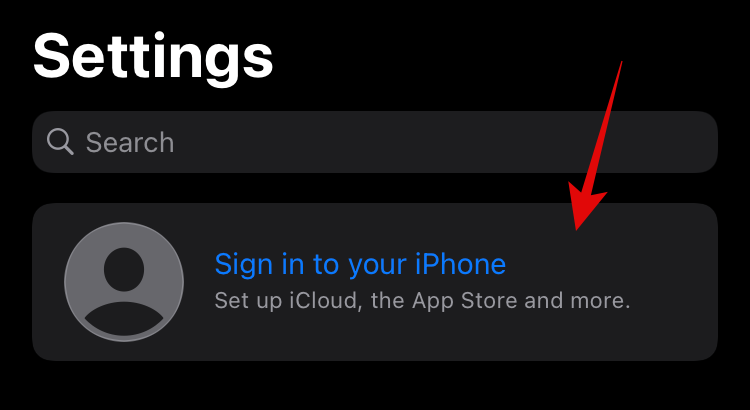
Løsning #12: Kontakt Apple-støtte
Hvis ingen av disse rettelsene fungerte for deg, er det sannsynligvis ikke opp til deg å fikse iMessage-aktiveringsproblemet på iPhone. I noen tilfeller kan manglende evne til å få iMessage til å fungere på iPhone-en din skyldes at det er Apple som feilaktig har deaktivert tjenesten på enheten din. I slike situasjoner bør du kontakte Apples kundestøtte, noe du kan gjøre ved å klikke på denne koblingen og utforske ytterligere støttealternativer .
Det er alt du trenger å vite om å fikse «Aktiveringsmislykket iMessage-problemet på iPhone.
I SLEKT
Hvis LastPass ikke klarer å koble til serverne, tøm den lokale bufferen, oppdater passordbehandleren og deaktiver nettleserutvidelsene dine.
Finn her detaljerte instruksjoner om hvordan du endrer brukeragentstrengen i Apple Safari-nettleseren for MacOS.
Lurer du på hvordan du integrerer ChatGPT i Microsoft Word? Denne guiden viser deg nøyaktig hvordan du gjør det med ChatGPT for Word-tillegget i 3 enkle trinn.
Microsoft Teams støtter for tiden ikke direkte casting av møter og samtaler til TV-en din. Men du kan bruke en skjermspeilingsapp.
Har du noen RAR-filer som du vil konvertere til ZIP-filer? Lær hvordan du konverterer RAR-filer til ZIP-format.
For mange brukere bryter 24H2-oppdateringen auto HDR. Denne guiden forklarer hvordan du kan fikse dette problemet.
Ønsker du å deaktivere Apple Software Update-skjermen og hindre den fra å vises på Windows 11-PC-en eller Mac-en din? Prøv disse metodene nå!
Lær hvordan du løser et vanlig problem der skjermen blinker i Google Chrome-nettleseren.
Hold hurtigminnet i Google Chrome-nettleseren ren med disse trinnene.
Spotify kan bli irriterende hvis det åpner seg automatisk hver gang du starter datamaskinen. Deaktiver automatisk oppstart ved å følge disse trinnene.








